问:tplink路由器怎么无线连接另一个路由器?
答:可以通过tplink路由器的管理界面启用“无线桥接”功能来实现无线连接至另一个路由器。完成配置后,你的tplink路由器即可通过无线方式连接到其他路由器并实现上网功能。
温馨提示:
为了便于描述,以下内容中会将已接入宽带且可正常上网的路由器称为:主路由器;而将tplink路由器称为:副路由器。

设置步骤:
1. 将你的tplink路由器放置于另一个路由器的WiFi信号覆盖范围之内。如果两者之间的距离过远,可能会导致无法接收到WiFi信号,从而无法完成无线连接。
2. 使用电脑或手机连接到tplink路由器的网络,并登录到其管理页面。如需指导具体操作步骤,请参考相关文章。
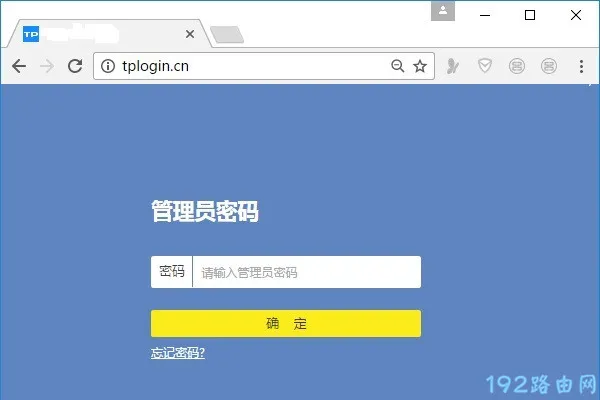
3. 在tplink路由器的管理页面内找到并打开“应用管理”选项。

4. 进入“无线桥接”设置界面。

5. 点击“开始设置”,进入无线桥接的具体参数配置页面。
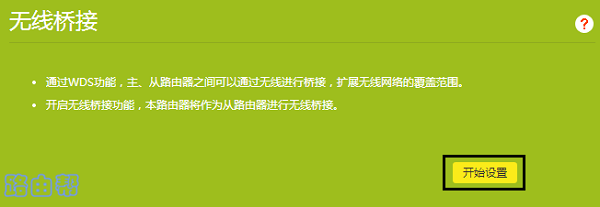
6. tplink路由器将自动搜索周围可用的无线信号。稍作等待后,在搜索结果中选择主路由器的无线网络名称,并输入主路由器的无线密码,如下图所示。

7. 记录当前页面显示的IP地址,未来可通过此IP地址访问副路由器的设置界面。

重要提示:
当主路由器和副路由器重启之后,上述记录的登录IP地址可能会发生变化。在这种情况下,您需要再次登录路由器的设置页面,检查副路由器的实际登录IP地址。
8. 配置tplink路由器的无线名称及无线密码,如下图所示。

重要提示:
建议将副路由器的无线名称和无线密码设置为与主路由器一致。这样,在无线桥接完成后,家中依然只有一个统一的无线网络,使用体验会更佳。
9. 使用第7步记录下来的IP地址重新登录tplink路由器的设置页面。
注意,若该IP地址无法用于登录,请先将电脑或手机直接连接到主路由器上,进入主路由器的设置页面,查找副路由器的IP地址。
随后点击“应用管理”——>“无线桥接”,观察“桥接状态”。若显示“桥接成功”,则说明tplink路由器已成功桥接主路由器信号。
如果桥接状态提示为“桥接失败”、“连接中”等信息,则表明tplink路由器未能成功桥接主路由器信号。此时,建议查阅相关文章以获取详细解决方案。
补充说明:
(1) 如果另一个路由器无法上网,那么您的tplink路由器也将无法上网。因此,请确保另一个无线路由器处于正常工作状态并且能够上网。
(2) 若网络环境是由tplink路由器直接连接宽带上网,则需要登录到另一台路由器上进行“无线桥接”的配置。









 陕公网安备41159202000202号
陕公网安备41159202000202号